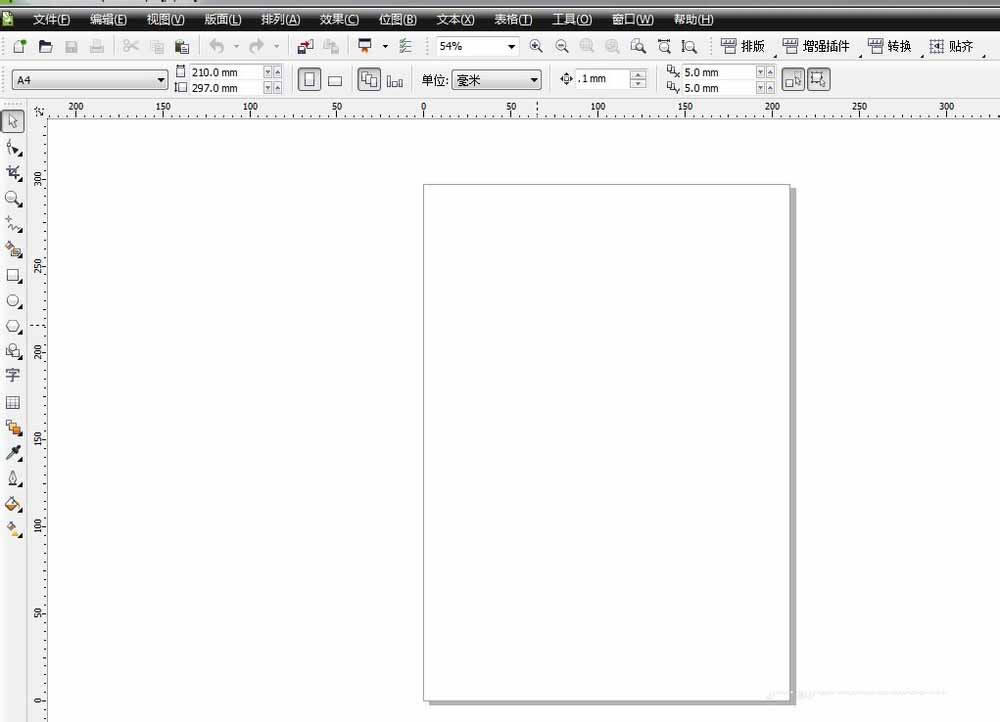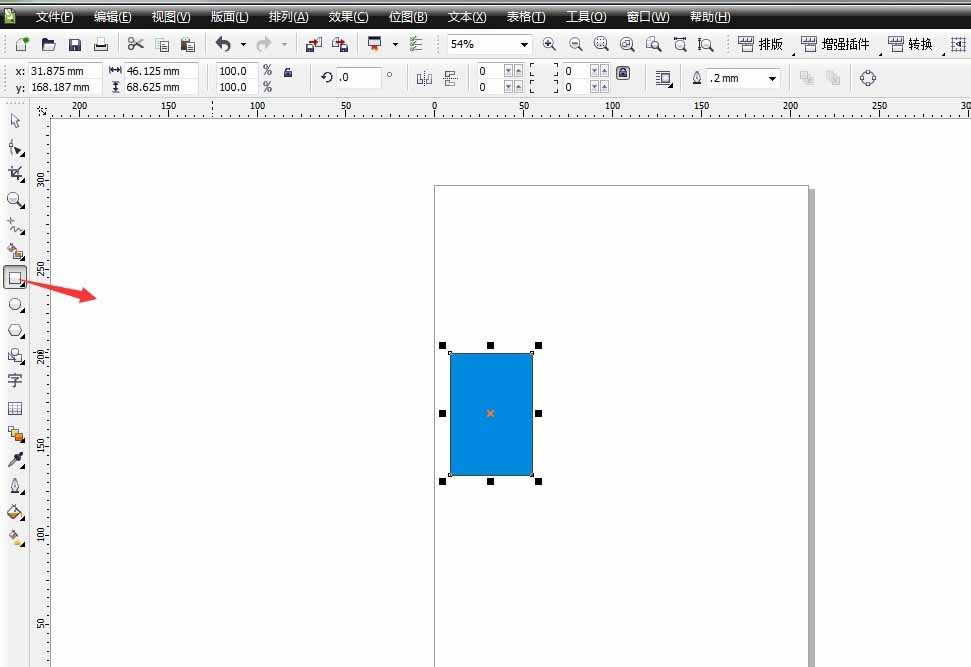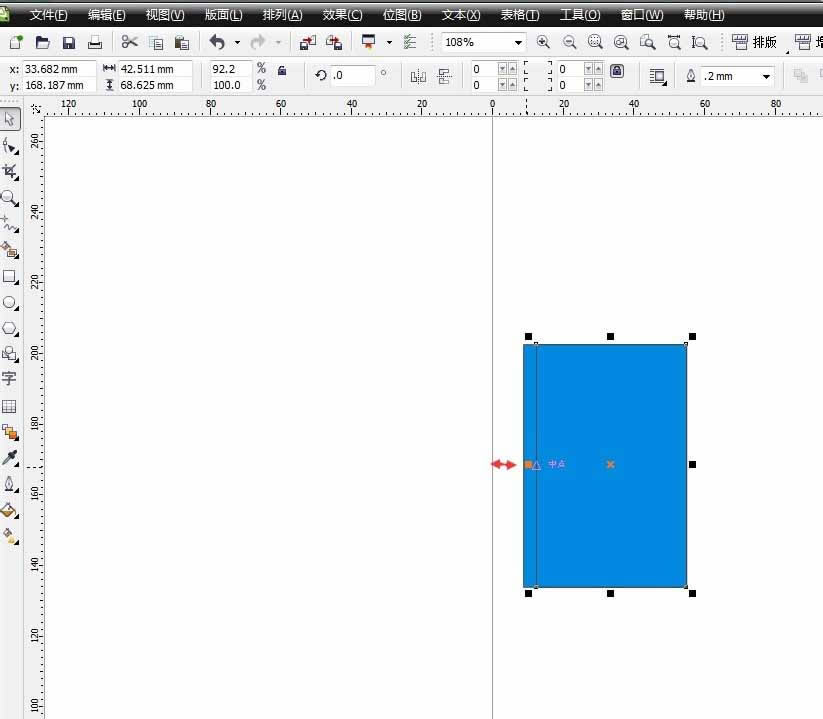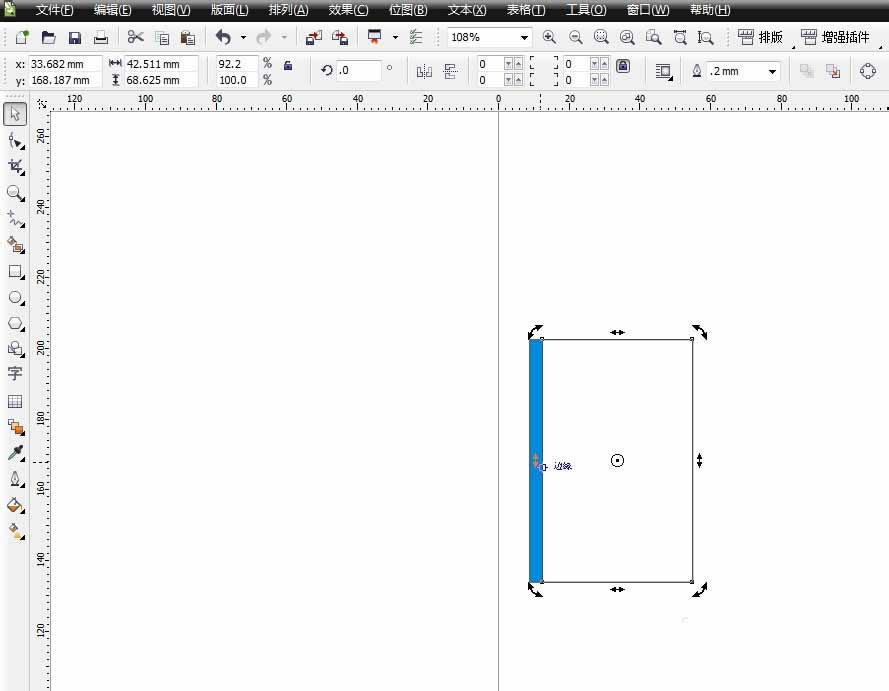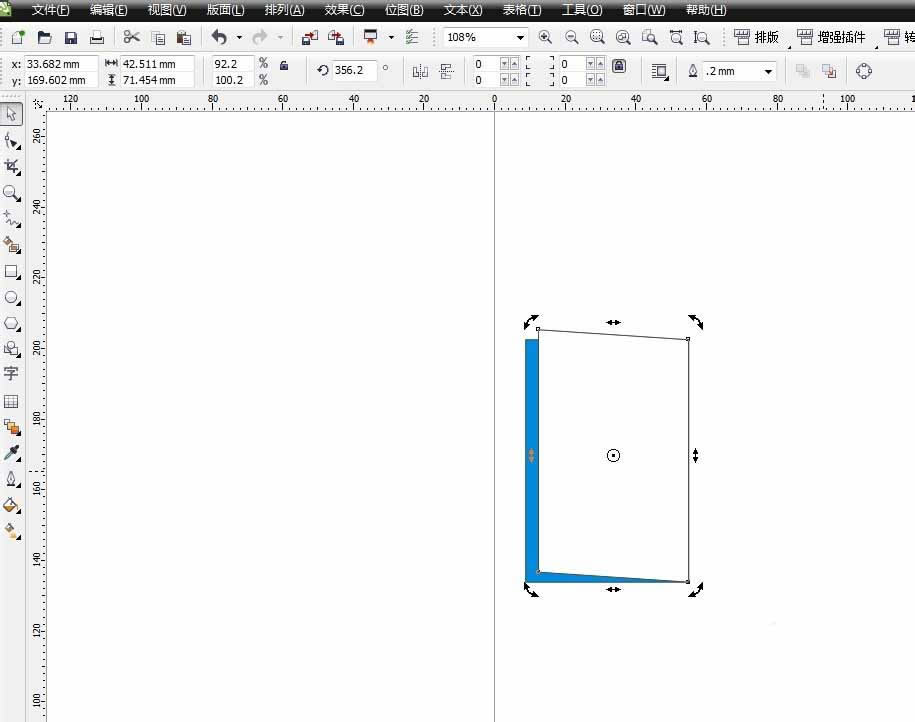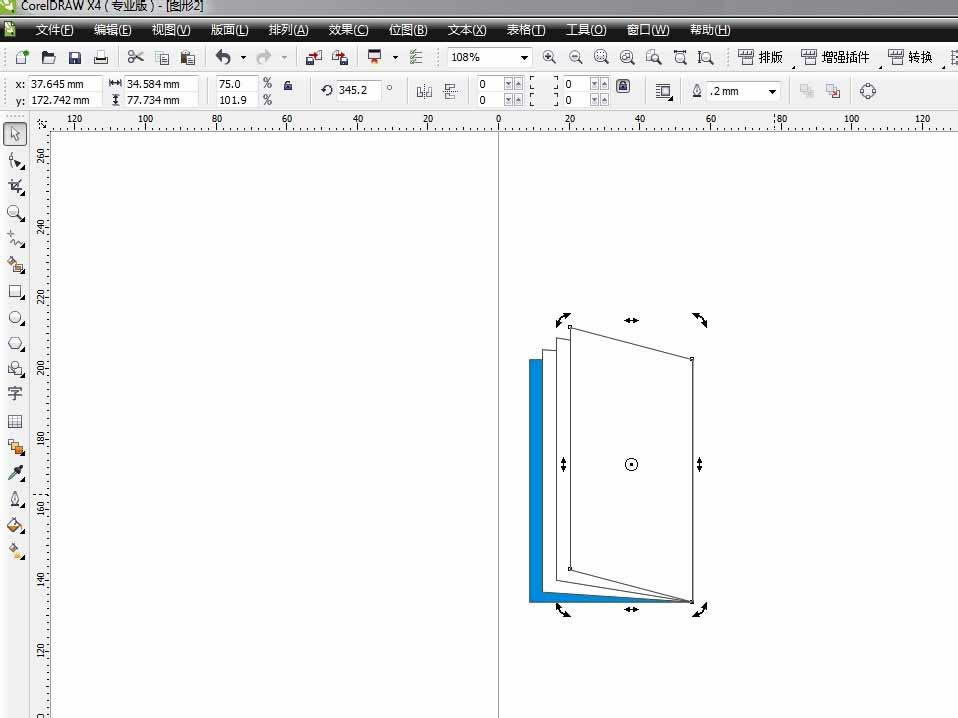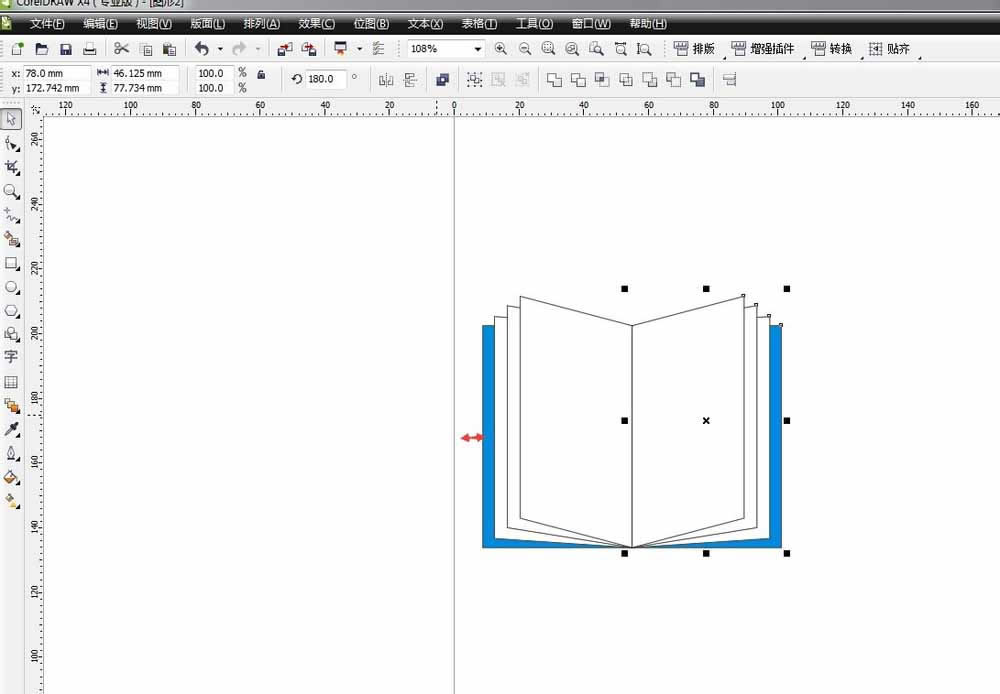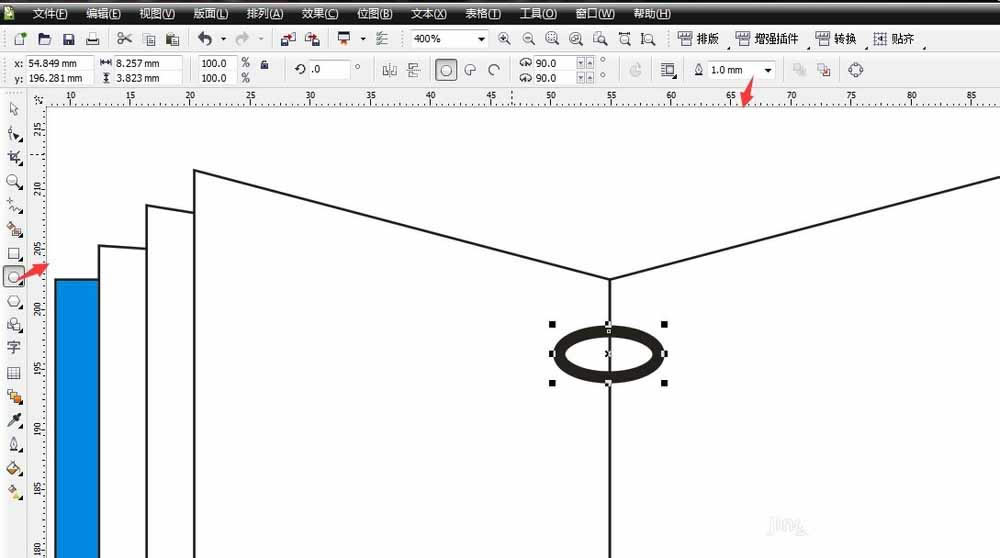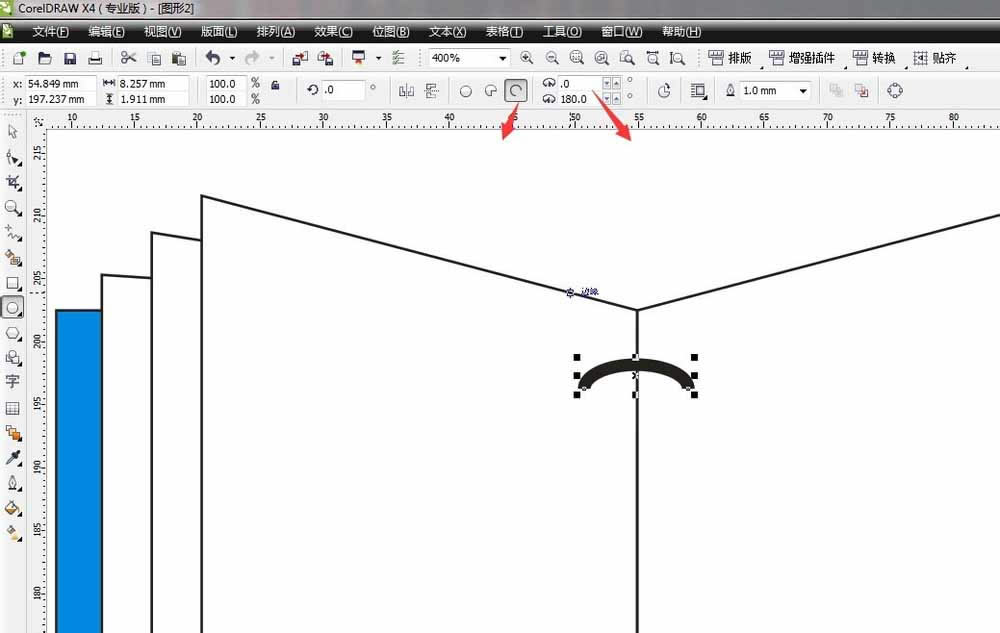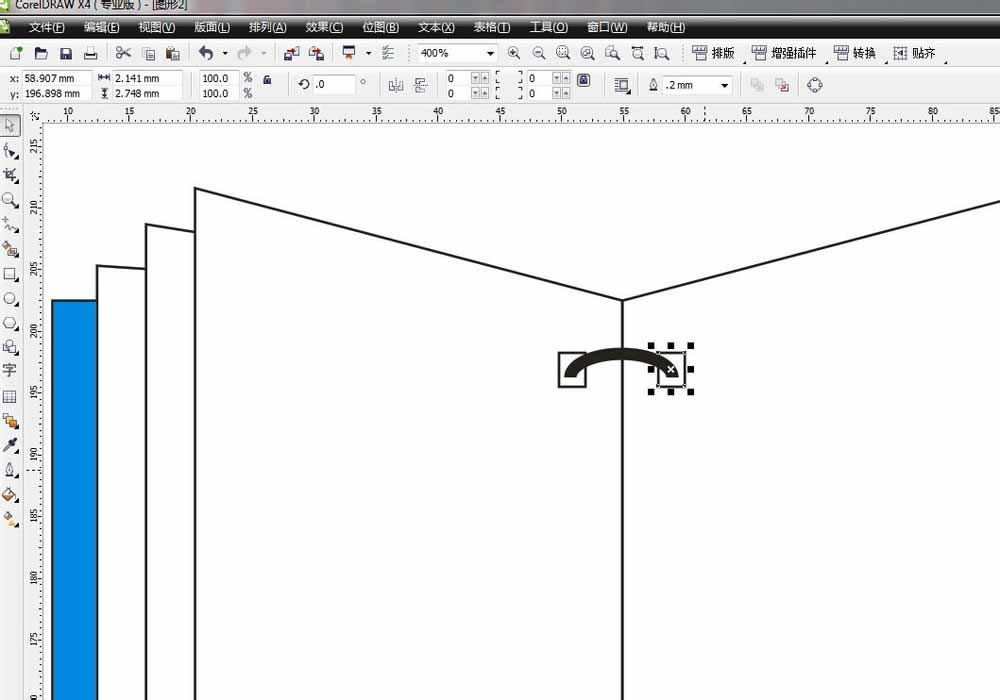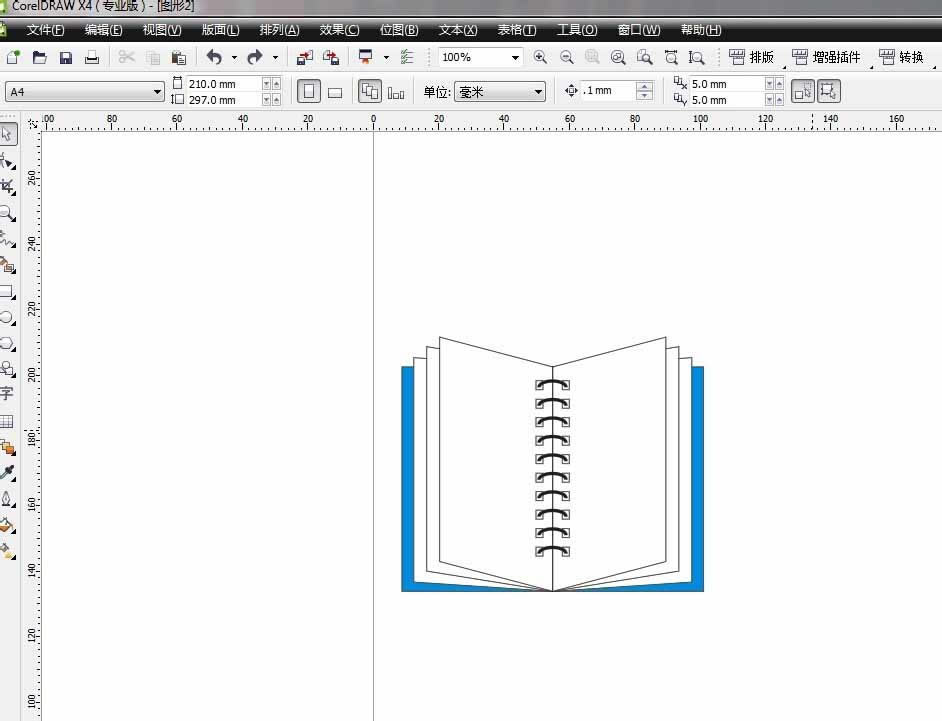使用cdr設計出翻頁筆記本的設置步驟_裝機軟件
發表時間:2023-06-12 來源:本站整理相關軟件相關文章人氣:
[摘要]軟件大小: 0.02MB 軟件版本: 1.2 軟件類型:yesky標簽: 使用cdr怎么制作出翻頁筆記本呢?在此就是小編為各位呈現的使用cdr制作出翻頁筆記本的操作步驟,一起去看下吧。1、首先打開...
-
- 軟件大小: 0.02MB
- 軟件版本: 1.2
- 軟件類型:
使用cdr怎么制作出翻頁筆記本呢?在此就是小編為各位呈現的使用cdr制作出翻頁筆記本的操作步驟,一起去看下吧。
1、首先打開CorelDRAW
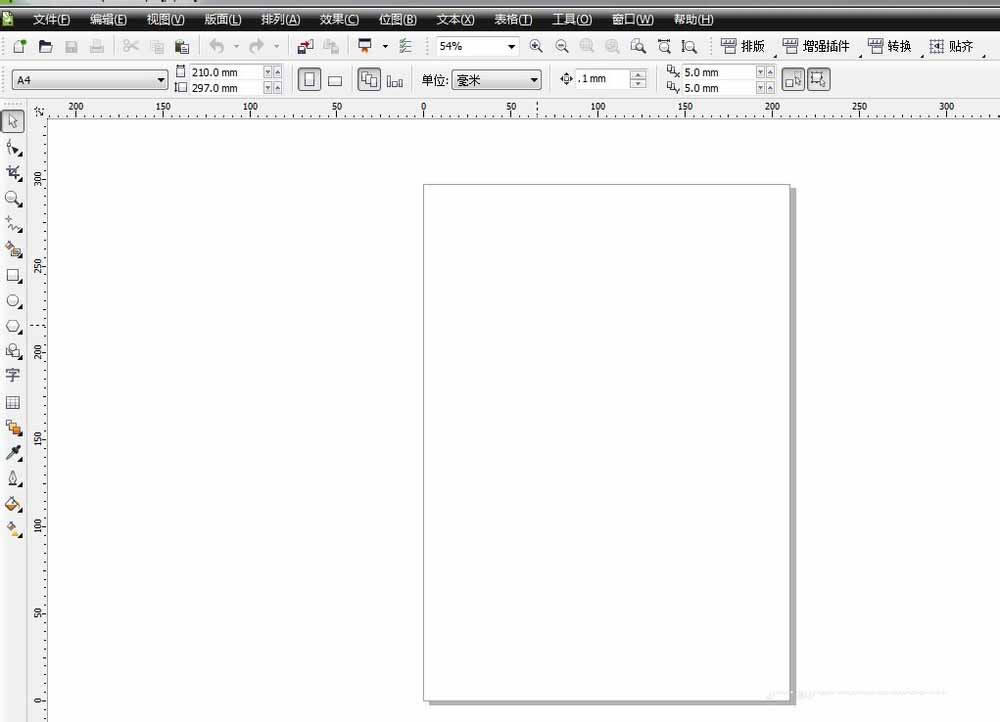
2、利用矩形工具畫出一個矩形,填充顏色,來當筆記本的封皮。
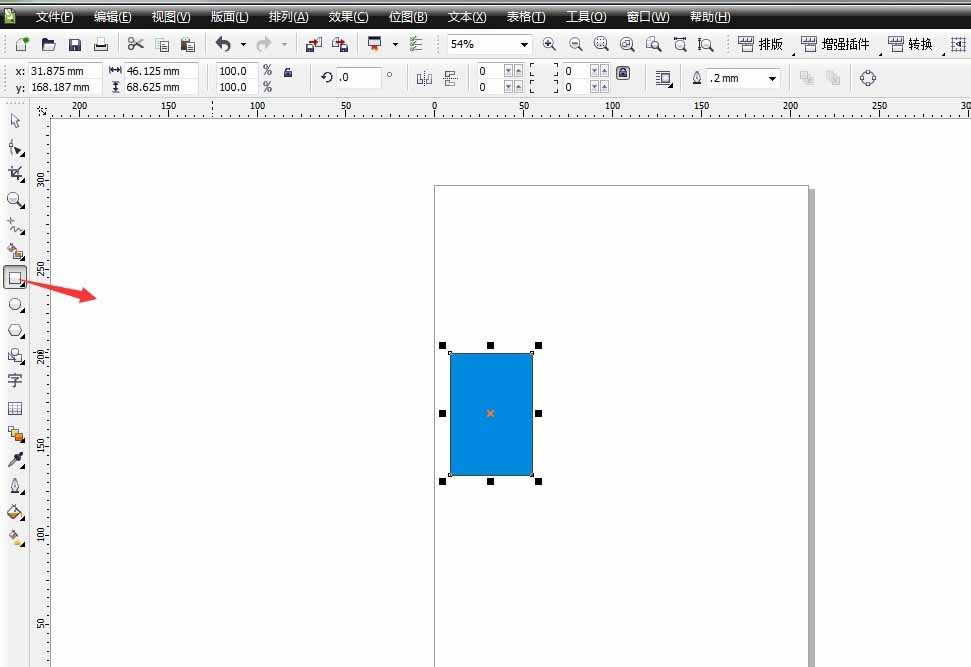
3、如下圖所示,鼠標放在封皮左邊邊緣線上,左鍵單擊,然后向右拉一段距離,左鍵不松,再單擊右鍵,復制一頁,填充顏色,為筆記本內的頁。
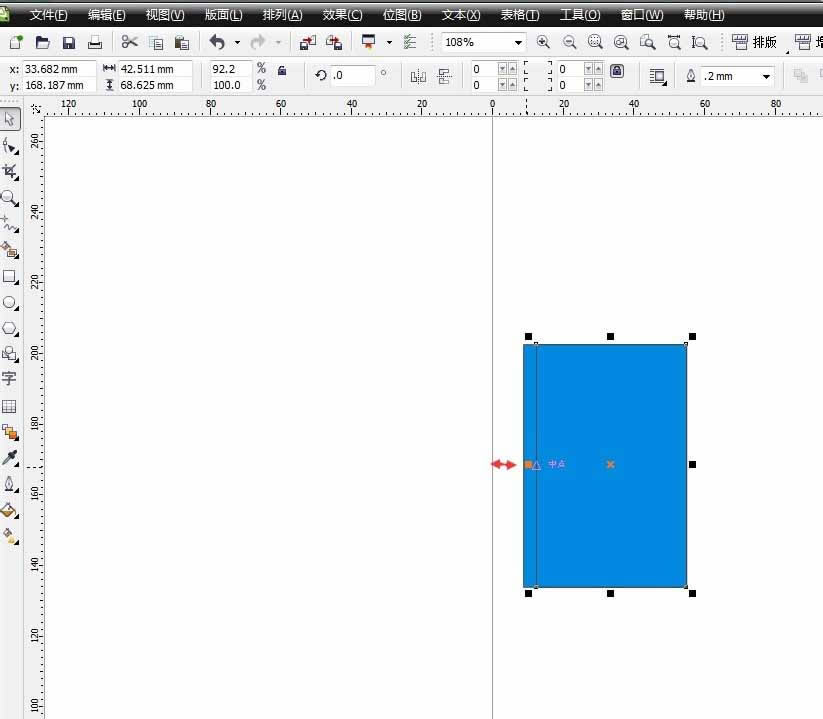
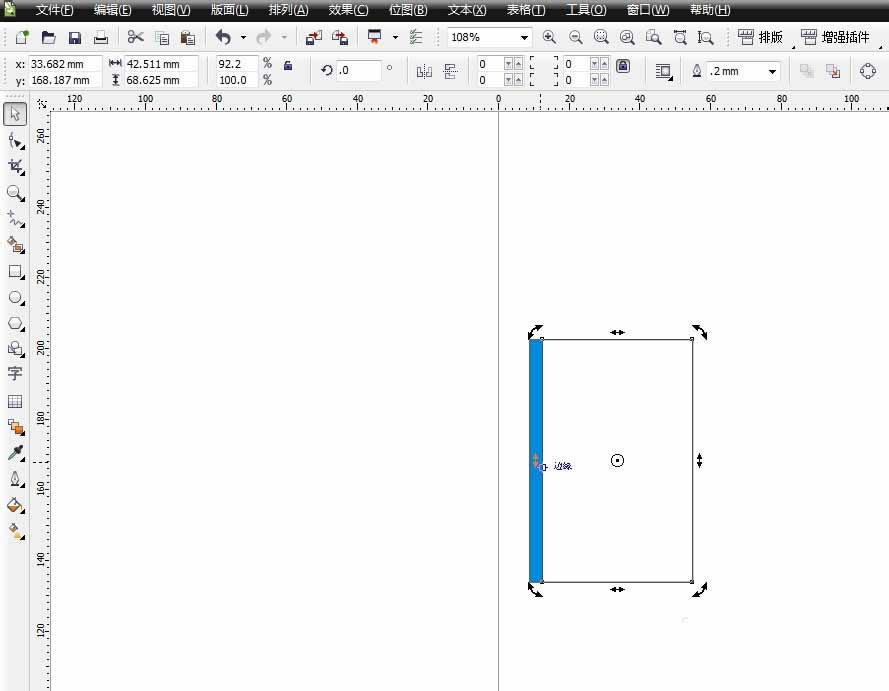
4、點擊一下,出現旋轉圖標,把鼠標放在左邊邊緣線上中間,可以出現如下圖所示圖標,對頁進行斜切。
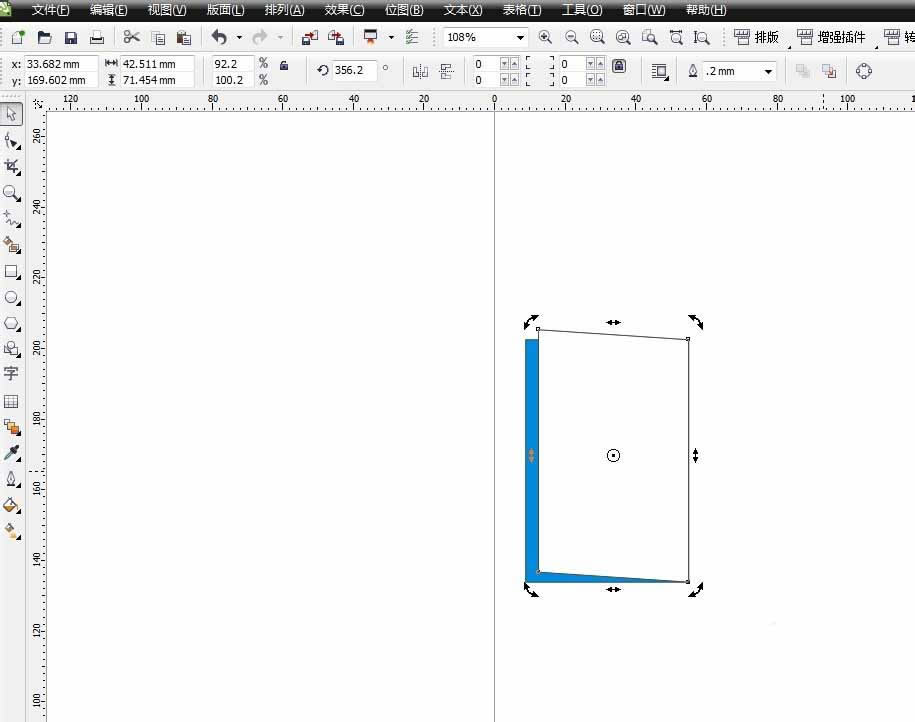
5、繼續操作,完成書的半邊,如下圖所示。
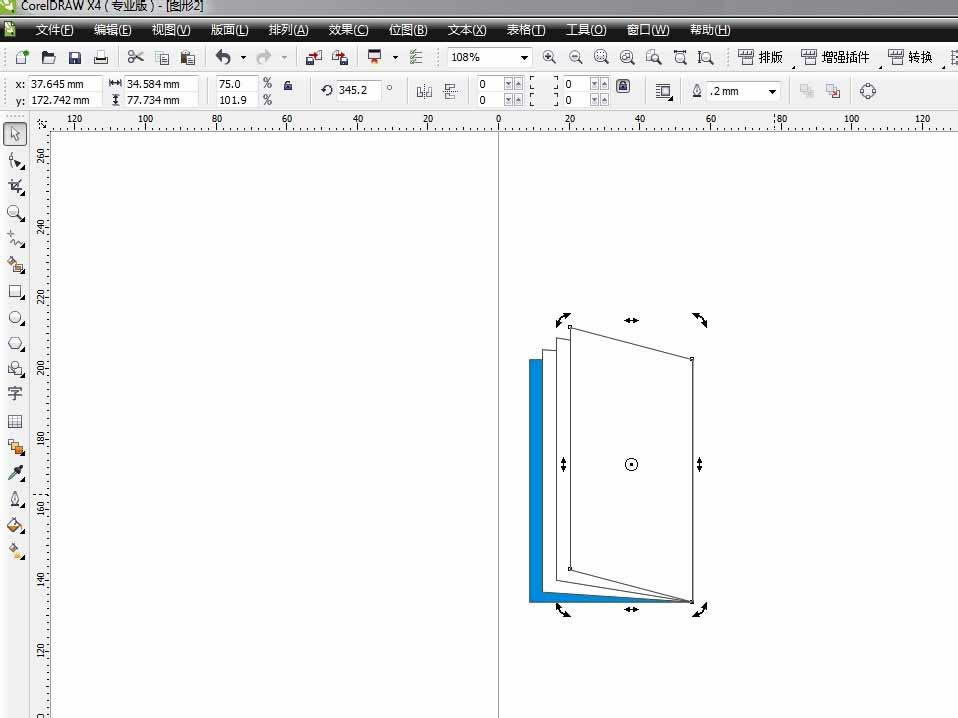
6、做好了一半,我們可以鏡像復制另一半,全選所有頁,此時按住Ctrl鍵,鼠標單擊向右拖動,左鍵不松,然后點擊右鍵,鏡像復制完成,如下圖所示。
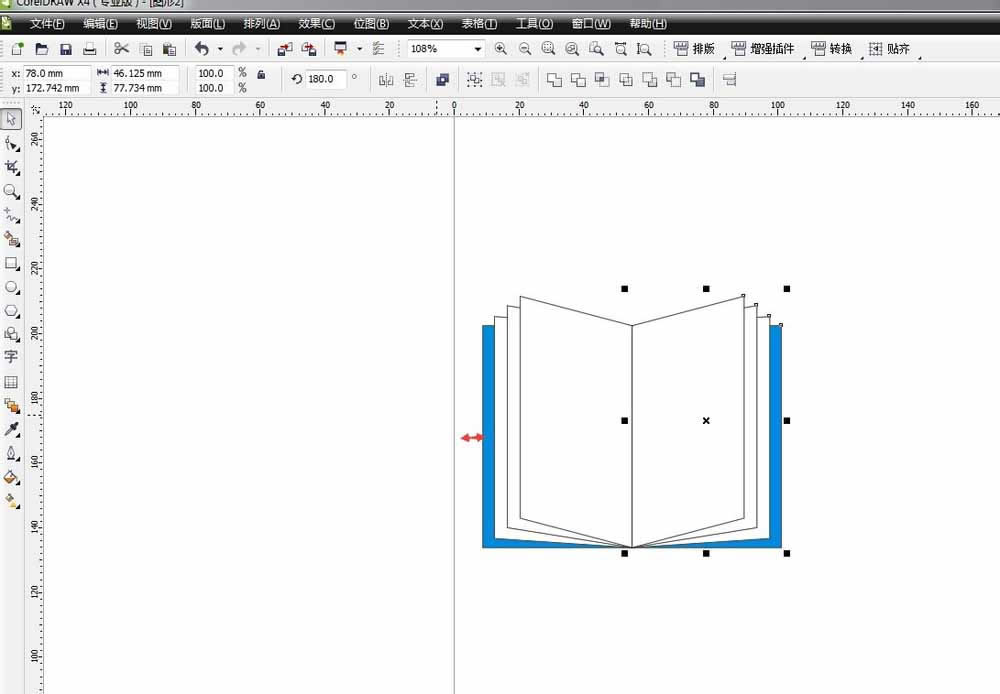
7、下面我們開始做環形,使用橢圓工具,畫出一個橢圓,選擇一個寬度,調節好位置。
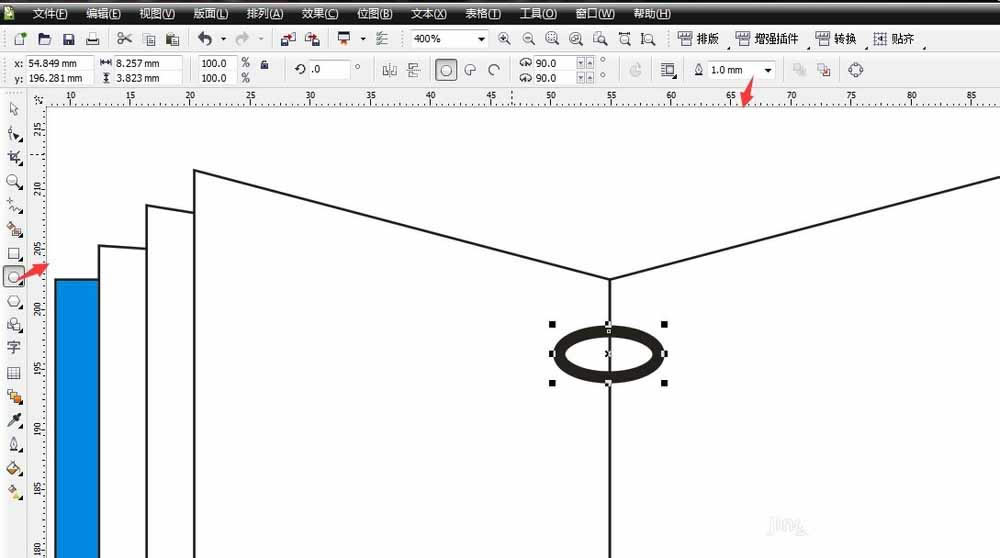
8、這并不是我們想要的結果,如下圖所示,點擊弧形并修改度數。
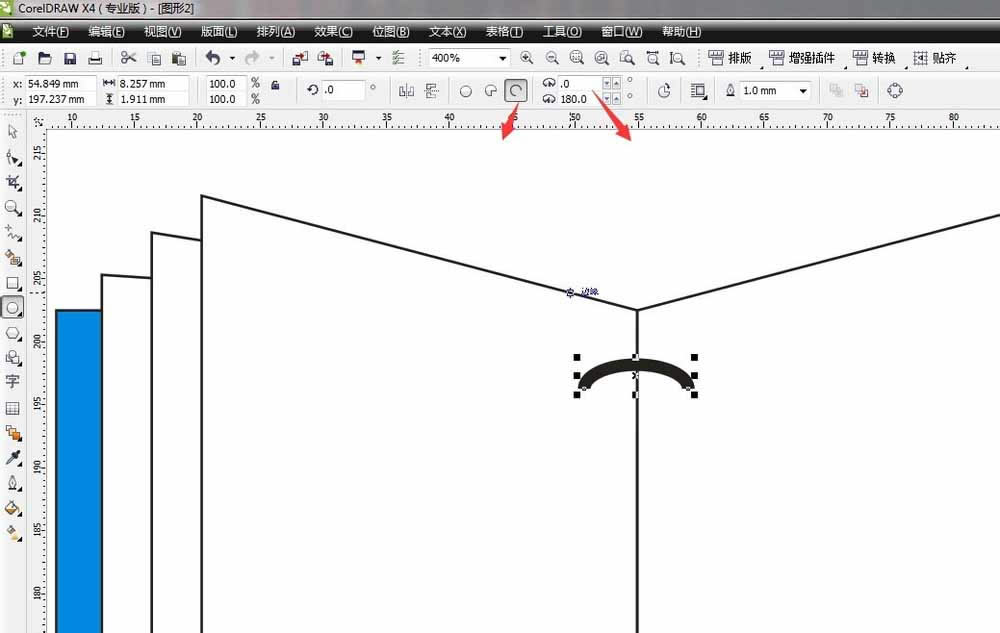
9、選擇矩形工具,做出環形所穿過的孔,復制并調節好位置。
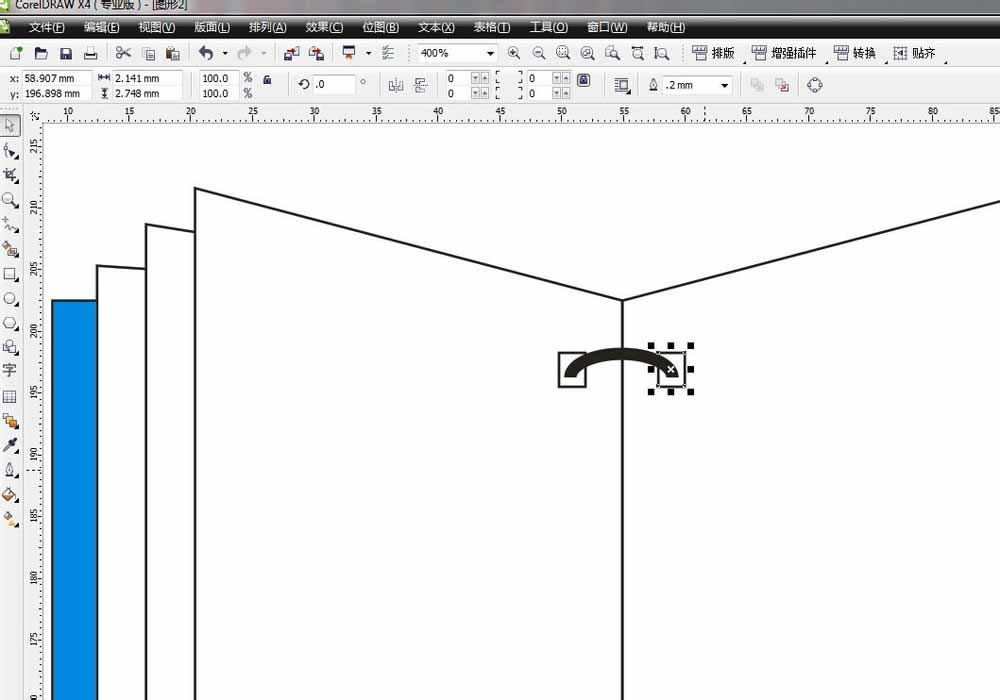
10、框選環形和兩個矩形,按住Ctrl,往下拖動復制,就可以復制出圖形和原來圖形在垂直方向上。

11、下面的就不用那么復雜的去復制了,我們直接點擊Ctrl+D,就可以以第一個復制為基準,再復制出圖形,如下圖所示,一個筆記本就做好了。
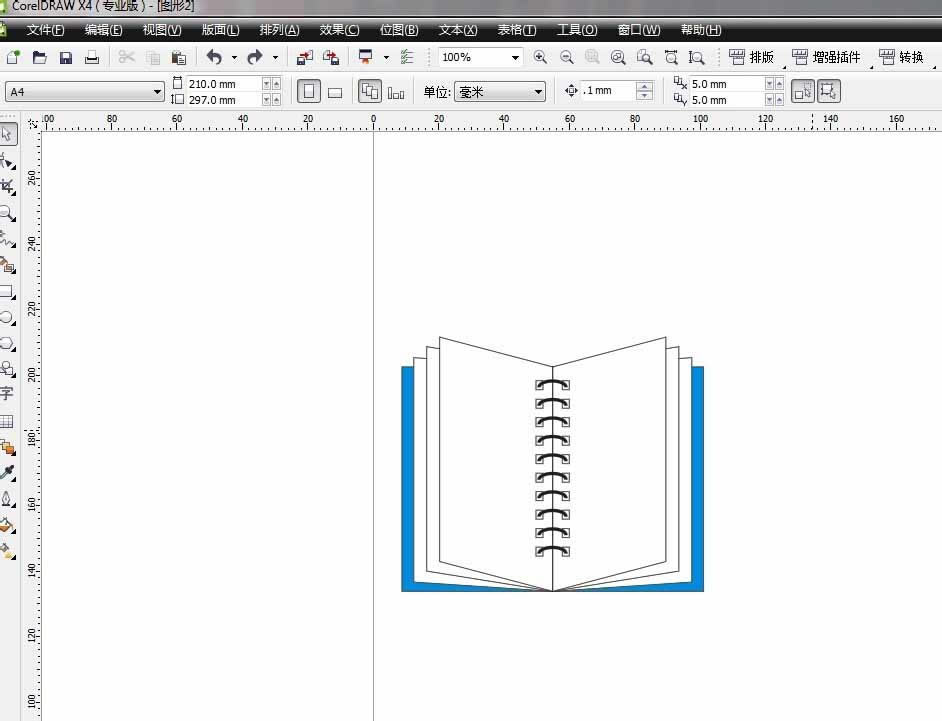
上文就是使用cdr制作出翻頁筆記本的操作步驟,你們都學會了嗎?
裝機軟件,全自動在線安裝過程,無需電腦技術,小白在家也可自己完成安裝,純凈穩定,裝機必備之選!